- AviUtlって無料で使えるの?
- AviUtlのメリットとデメリットは?
- AviUtlの初期設定や他の動画編集ソフトはある?
こんな悩みに答えます。
AviUtlにまつわる、あなたの疑問がこの記事で解決することができますよ。
AviUtlとは


AviUtlとは「エーブイアイ・ユーティーエル」と呼ばれている個人プログラマーが開発した、完全無料の動画編集ソフトです。
97年から現在まで、20年以上も使われています。
- 無料
- 軽い動作
- シンプルなインターフェイス
無料で使えるAviUtlのダウンロード方法を解説
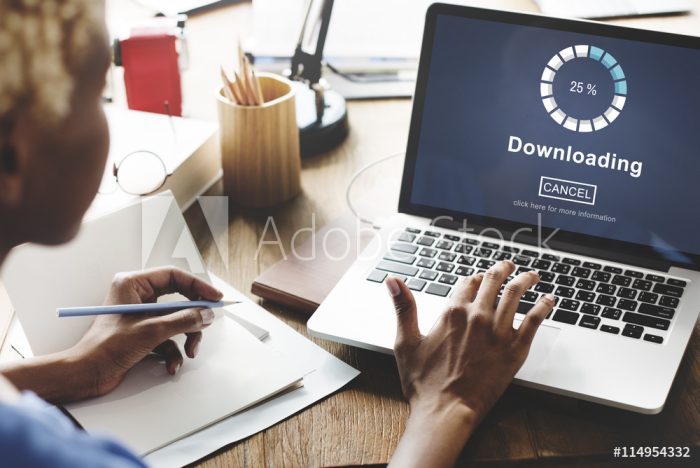
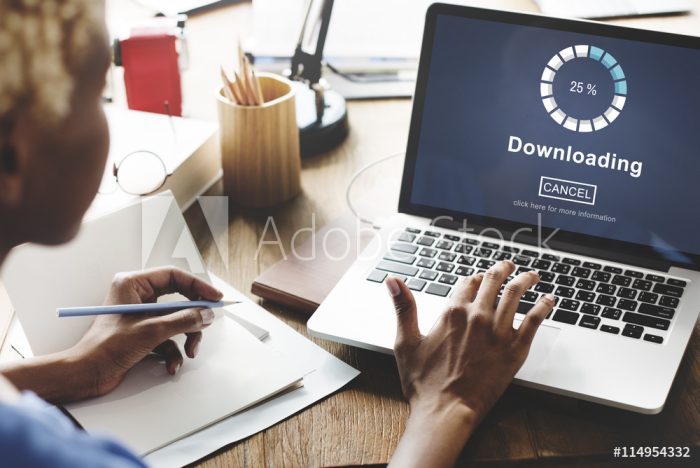
AviUtlのダウンロードは、動画編集ソフト本体と拡張機能の2つです。
AviUtlのお部屋からダウンロード
AviUtl本体のダウンロードは、開発者のサイト「AviUtlのお部屋」からダウンロードします。
拡張機能のダウンロード
AviUtl本体のダウンロードが終わりましたら、次は拡張機能のダウンロードをします。
「AviUtlのお部屋」からAviUtl本体と、拡張機能それぞれのzipファイルの2つをダウンロードします。
AviUtlのメリット・デメリット


AviUtlには特徴となるメリットと、デメリットが3つあります。
メリット・デメリットをしっかり把握して、求める動画編集が行えるか確認していきましょう。
AviUtlの3つのメリット
AviUtlのメリットは下記の通りです。
完全無料の商用利用可能なフリーソフト
1点目は「完全無料の商用利用可能なフリーソフト」という点です。
動画編集ソフトは数多くありますが、完全無料で商用利用に使えるソフトは多くありません。世の中に出回っている動画編集ソフトは、無料体験期間はあるものの、最終的には購入する必要があります。
豊富な編集機能
2点目は「豊富な編集機能がある」という点です。
- 動画のリサイズ
- モーショントラッキング
- サムネイル表示
- オブジェクトマネージャー
- 字幕アシスト
- カット編集
上記のプラグインを追加することで、有料ソフトと同じ機能が利用できるようになります。
軽い動作環境
3点目は「動作環境が軽い」という点です。
プラグインなどで機能を拡張した場合でも、3秒程度で立ち上がりすぐに編集作業を行うことが可能です。
AviUtlに推奨されるパソコンのスペックは以下の通りです。
- CPU:Core i5以上
- メモリ:8GB以上
- ストレージ:SSD
- グラフィックボード:CPU内蔵
AviUtlの3つのデメリット
AviUtlは個人が開発した動画編集ソフトなので、気になるデメリットがあるのも確かです。
難しい編集画面
特に編集画面は特徴的で、他の動画編集ソフトとは異なり、直観的な作業が行えません。
面倒な初期設定
AviUtlはプラグインなど、機能拡張性に優れていますが、最初に必要なプラグインをインストールする手間があります。
プラグインも機能ごとに有志が開発していますので、ダウンロードサイトを複数またがったりと、プラグインのインストール方法がまちまちになっています。
搭載されていないDVDオーサリング・ライティング機能
AviUtlは動画編集ソフトではありますが、動画をDVDに焼く機能がありません。
編集した動画をDVDに出来ないことが、デメリットの中でも大きな問題になる人も居ることでしょう。
AviUtlの初期設定は?方法を3つに分けて解説


次にAviUtlを使って動画編集をするための、基本の初期設定をご紹介します。
タイムラインを表示させる
AviUtlは初期状態では、タイムラインが表示されていません。
AviUtlでタイムラインを表示させるには、「設定」から「拡張編集の設定」をクリックします。「拡張編集の設定」の項目にチェックマークがついていれば、タイムラインが正常に表示されます。
読み込み可能なファイルを拡張させる
AviUtlでは「最初から対応していない動画ファイル」があります。
読み込み可能なファイルを拡張するには「L-SMASH WORLs」をインストールして下さい。
mp4ファイルを出力できるようにする
AviUtlは初期状態ではmp4での出力ができません。
AviUtlでmp4を出力させるには「x264guiEx」と言う、プラグインをインストールします。
rigayaの日記兼メモ帳から、右サイドバーの「x264guiEx 2.xx」をクリック。
AviUtl以外の無料動画編集ソフト3選


ここまでAviUtlの特徴をお伝えしてきましたが、AviUtl以外の無料動画編集ソフトを3つご紹介致します。
Avidemux
Avidemux(エーブイアイデマックス)は、オープンソースの動画編集ソフトです。
メイン画面はプレビュー画面が大きく、タイムラインも表示されています。
Shotcut
Shotcut(ショットカット)も無料の動画編集ソフトです。
Olive
Olive(オリーブ)はパワフルなハイエンドを目指す、完全無料の動画編集ソフト。
Oliveはリリースが’18年と、比較的に新しい動画編集ソフトです。
基本的な使い方は、他の動画編集ソフトと同じですが、初めて動画編集する人にはハードルが高いソフトと言えます。
まとめ
AviUtlを無料で使う方法に関する記事は以上です。
また動画編集ソフトに悩んでいる方は、下記表に目的に合わせた動画編集ソフトについて纏めています。興味のある内容がありましたら、是非確認してみて下さいね。
| 項目 | 詳細 |
|---|---|
| 動画編集ソフトのおすすめまとめ | 迷ったらコレ! |
| プロ向けの動画編集ソフト | 本気で動画編集したい人向け |
| Macにおすすめの動画編集ソフト | Macを持っている人向け |


コメント